à partir de iOS 13 e iPadOS 13, Apple vous permet de connecter votre iDevice à manche à balai des deux consoles les plus populaires du marché. Si vous ne connaissez pas les étapes à suivre, alors ce guide sera sûrement pour vous. Nous vous expliquerons notamment comment connecter une manette PS4 ou Xbox à un iPhone ou un iPad en effectuant quelques opérations simples.
Prémisse
Avant l'introduction de iOS / iPadOS 13, iPhone e iPad toujours pris en charge je contrôleur de jeu mais ceux-ci devaient se débarrasser du Certification MFi Conçu pour iPhone et conçu pour iPad. De plus, les options disponibles sur le marché étaient quelque peu limitées et surtout chères. A partir de la version 13 des deux systèmes d'exploitation, cependant, Apple ajout de la prise en charge de plus contrôleur sans fil.
Actuellement, seuls les manette Dualshock 4 de PlayStation 4 et celui de Xbox One. Il existe actuellement quelques contrôleurs Xbox One, mais la pomme mordue ne prend en charge que le modèle 1708 ce serait le Un contrôleur S. En ce qui concerne le PS4, la plupart manette Dualshock à l'exception du modèle CUH-ZCT1U fourni avec la PS4 2013 d'origine.
Dans tous les cas, le moyen le plus simple de vérifier si votre manette est compatible avec iPhone o iPad est de procéder à la connexion.
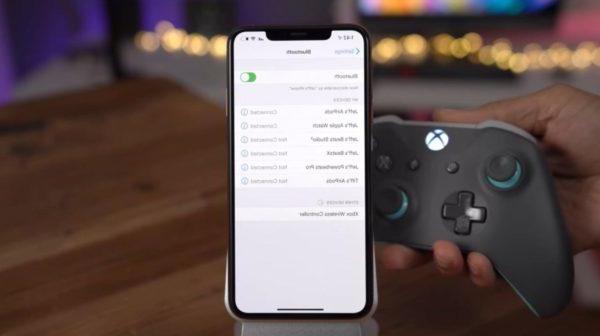
Comment connecter une manette PS4 ou Xbox à un iPhone ou iPad
Vous pouvez connecter un joystick à votre appareil iOS en utilisant le Impostation Bluetooth. Il ne vous reste plus qu'à prendre le vôtre iPhone o iPad, ouvrez le réglages en appuyant suréquipement sur l'écran d'accueil du système d'exploitation et choisissez Bluetooth. Une fois cela fait, montez ON le commutateur à côté de l'article Bluetooth pour activer la connectivité.
Une fois cette étape effectuée correctement, il est nécessaire mettre la manette en mode appairage. Si vous utilisez le Dualshock 4 de PS4, appuyez sur les boutons en même temps PS e Partager sur les médias sociaux jusqu'à ce que la LED à l'arrière devienne blanche et commence à clignoter rapidement. Dans le cas d'un Manette Xbox One Sà la place, maintenez le bouton d'appairage situé à l'arrière du contrôleur. Si c'est la première fois que vous associez la manette à un appareil, vous devrez appuyer et maintenir le Bouton Xbox.
Une fois que vous avez activé avec succès le mode d'appairage, revenez au vôtre iPhone o iPad (dans le menu de réglages Bluetooth) et appuyez sur nom du contrôleur qui apparaît dans la liste des D'autres appareils (qui est mis à jour en continu).
Étant donné que la prise en charge du contrôleur est disponible sur iOS depuis de nombreuses années, leapp Boutique vous pouvez trouver plusieurs jeux populaires qui ont un support intégré. Une fois la manette correctement connectée, allez dans les paramètres du jeu pour vérifier s'il est possible d'activer le Mode contrôleur. Par exemple, si vous jouez à un jeu de Apple Arcade, le contrôleur s'activera automatiquement au démarrage du titre.
Si vous avez des doutes, vous pouvez déconnecter le Dualshock 4 et le contrôleur Xbox en vous connectant au Centre de contrôle (en balayant du bord supérieur, en haut à droite, vers le centre) et en tapotant une fois sur leIcône Bluetooth. Sinon, reconnectez-vous à Impostation Bluetooth et élever ON l'interrupteur dédié. Pour supprimer le contrôleur de la liste Mes appareils, appuyer sur i présent à la nom de la manette et choisissez d'abord Oubliez cet appareil puis Oublier l'appareil.
Des doutes ou des problèmes ? Nous vous aidons
Si vous souhaitez rester à jour, abonnez-vous à notre chaîne Telegram et suivez-nous sur Instagram. Si vous souhaitez recevoir de l'aide pour toute question ou problème, rejoignez notre communauté Facebook.


























